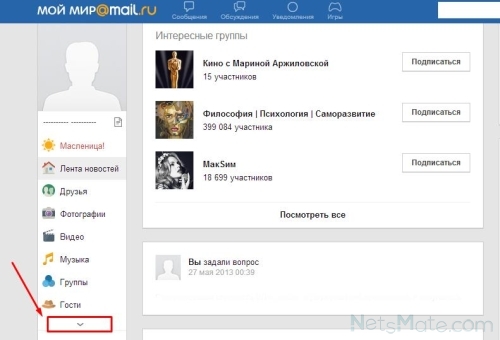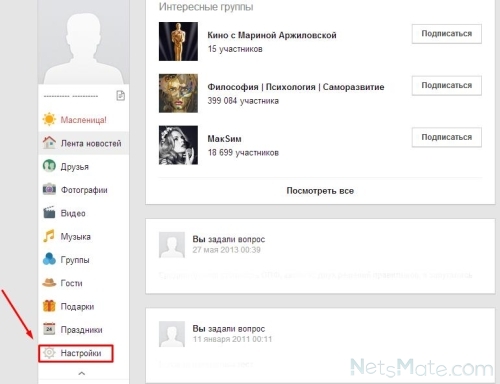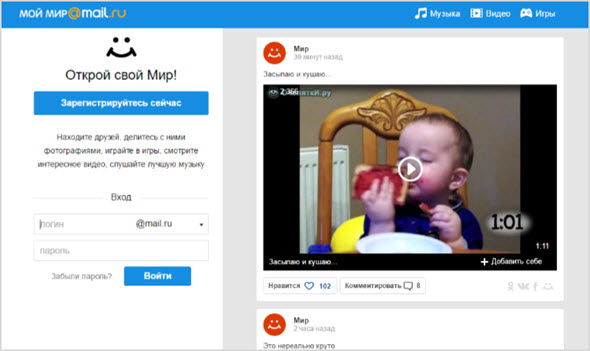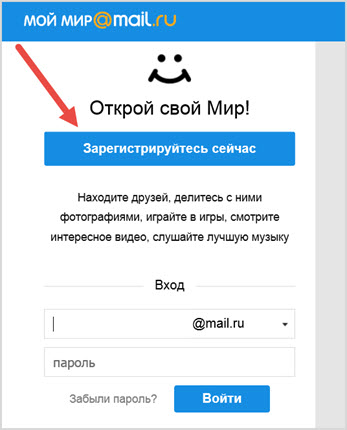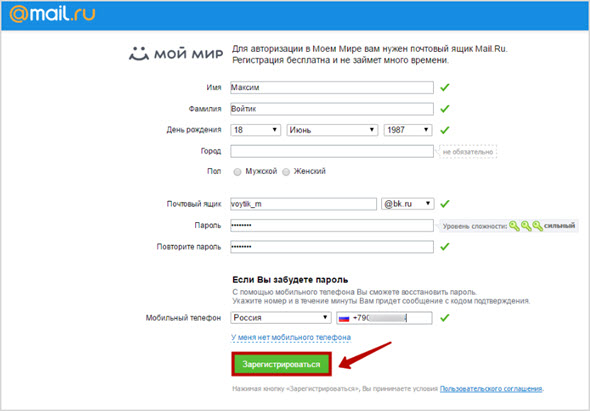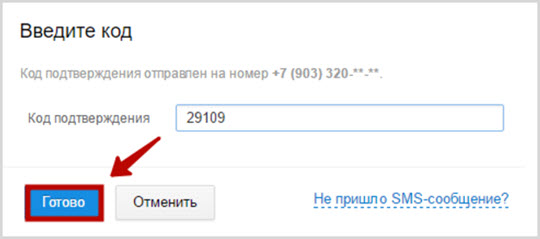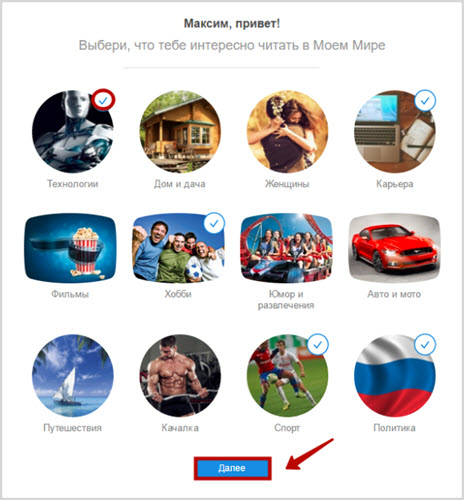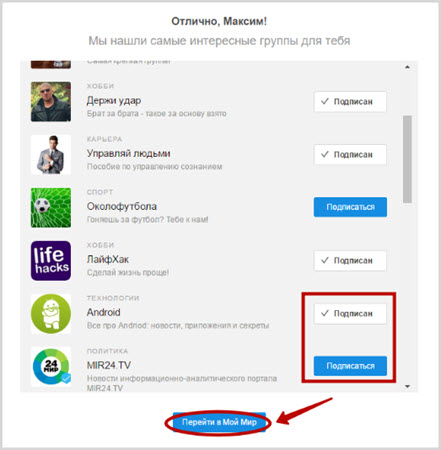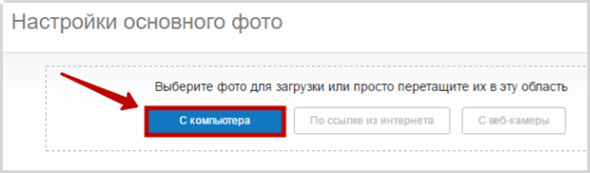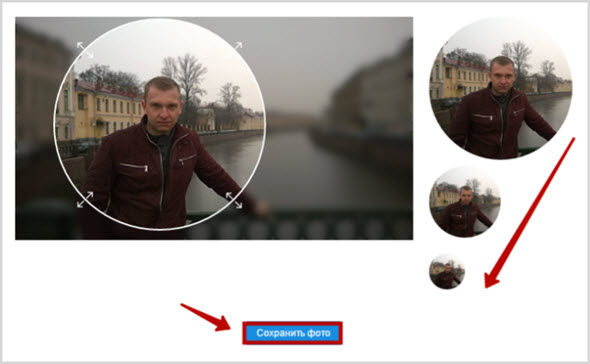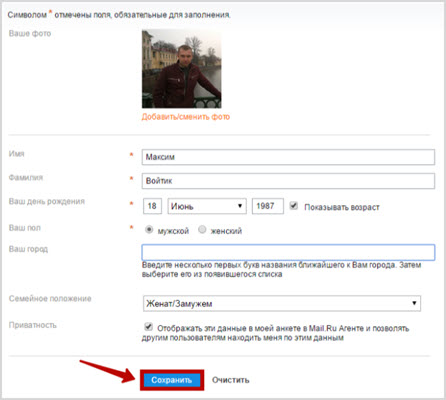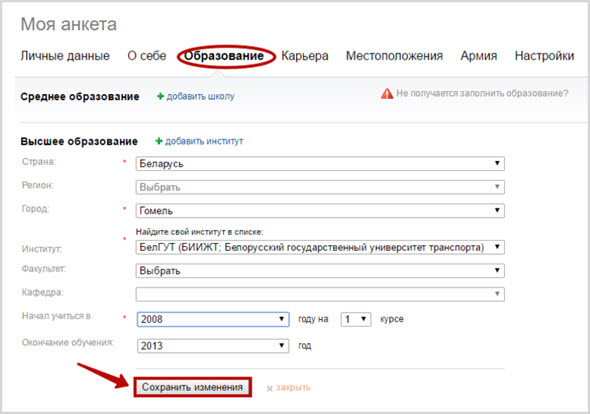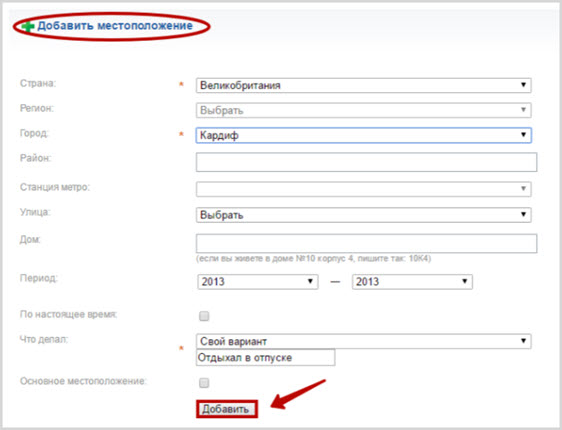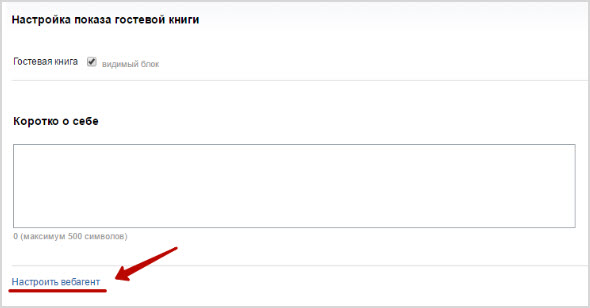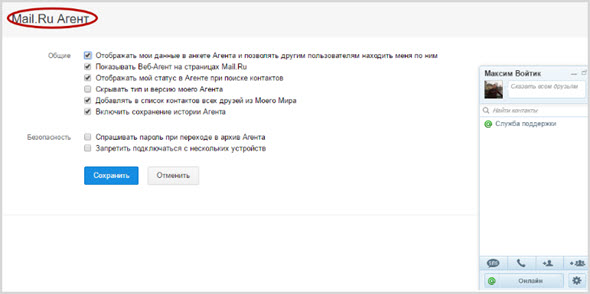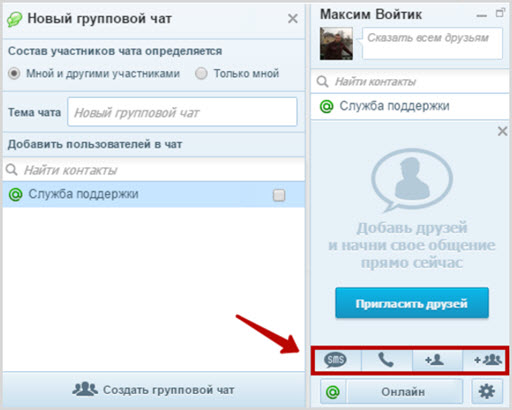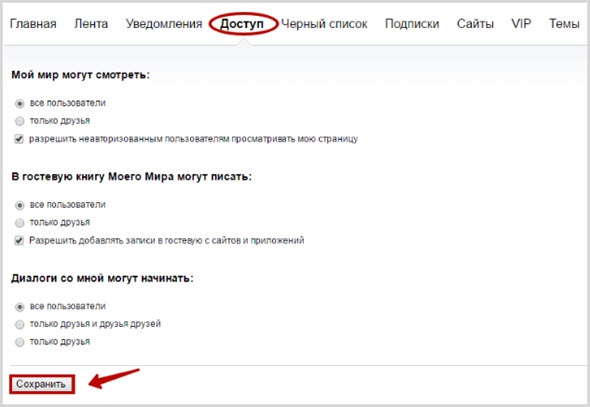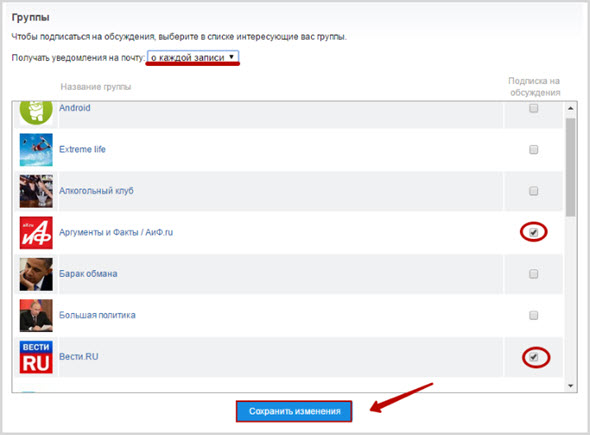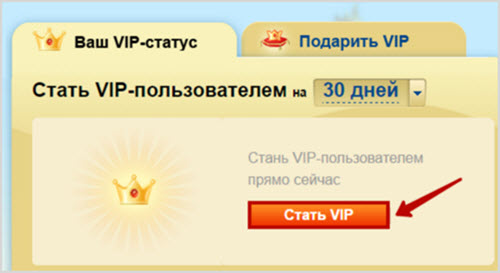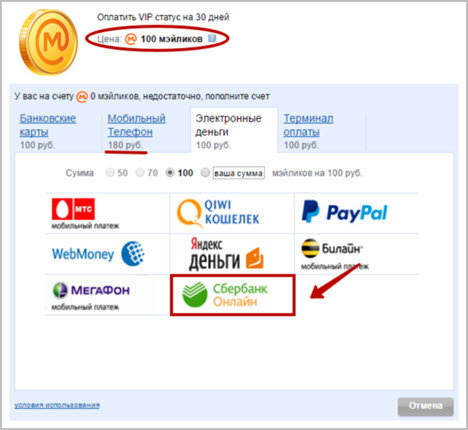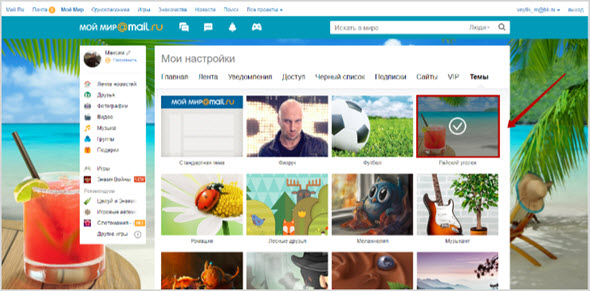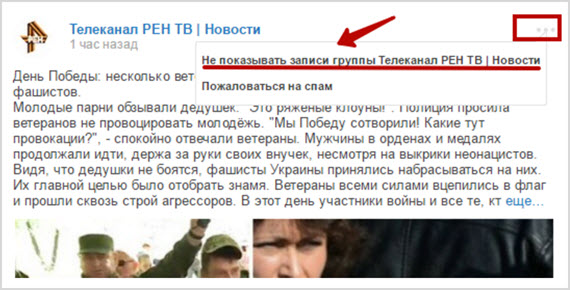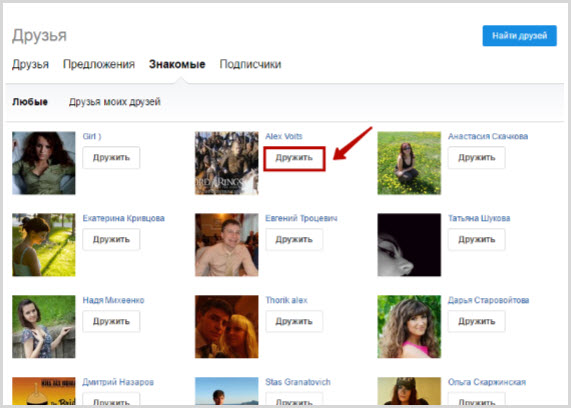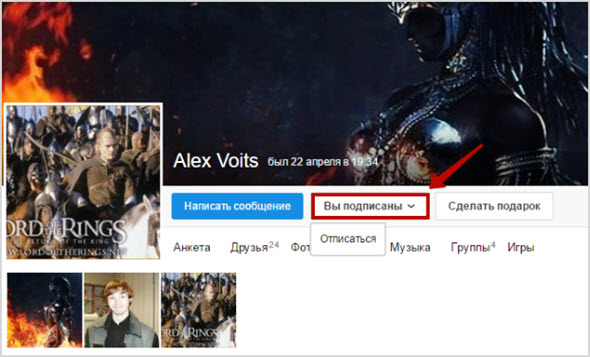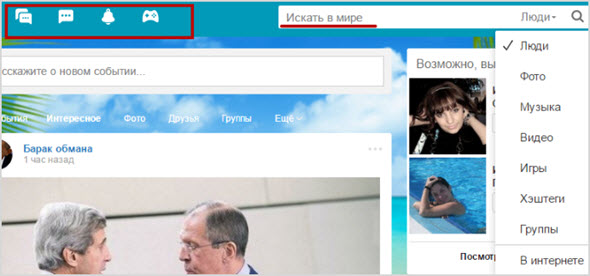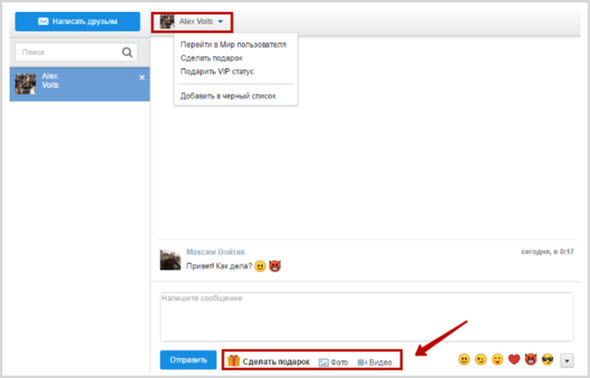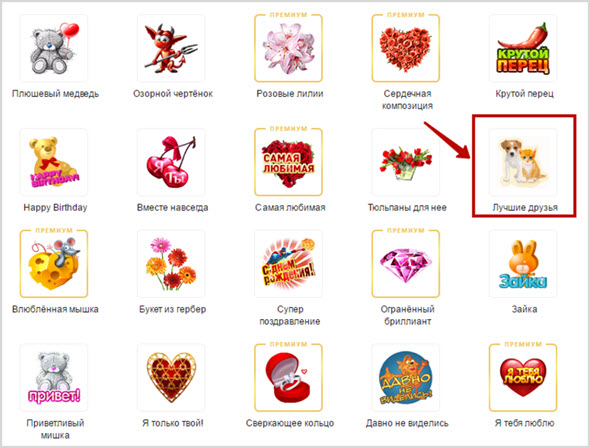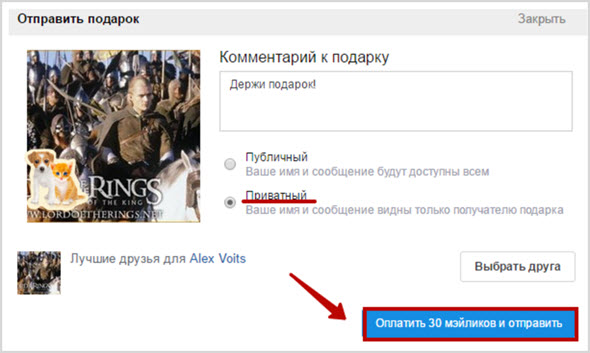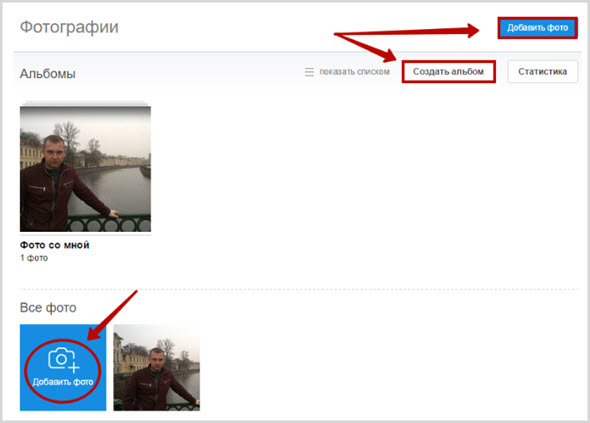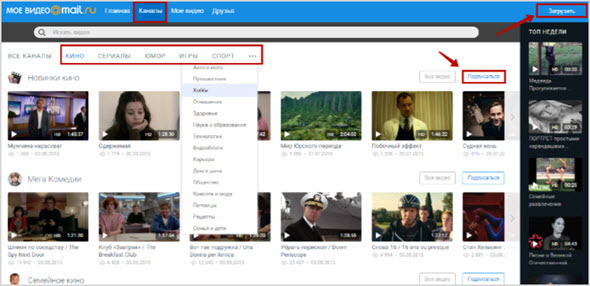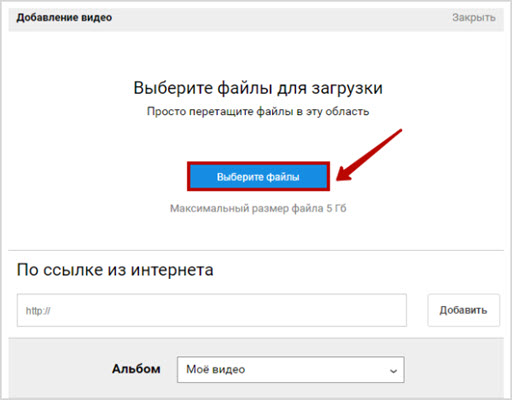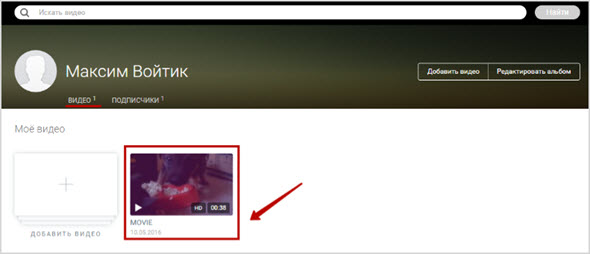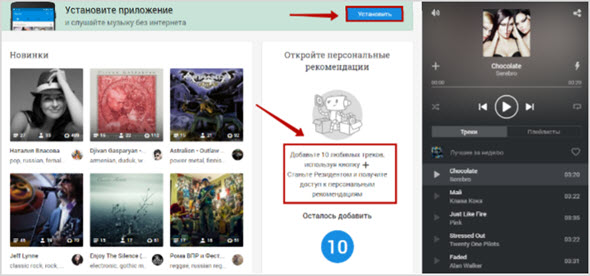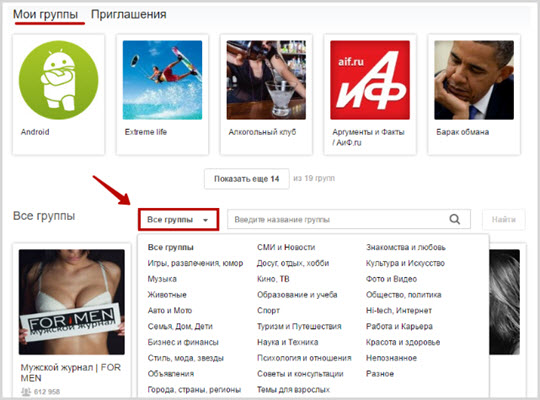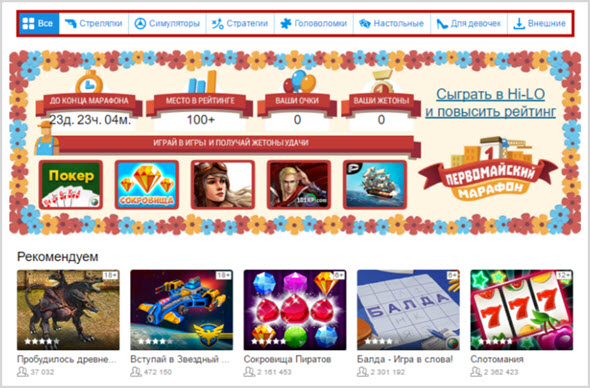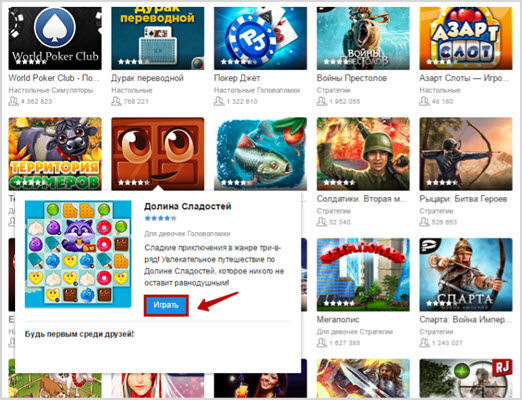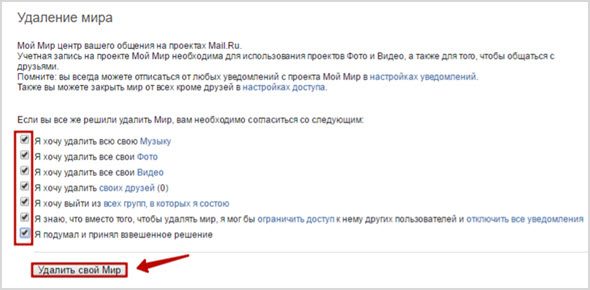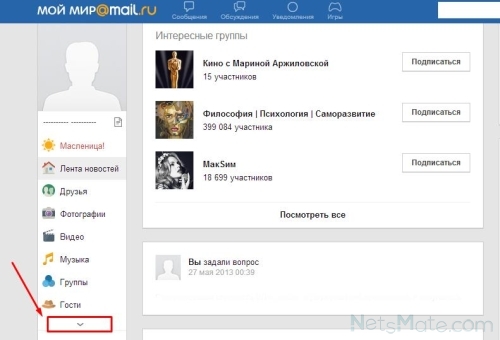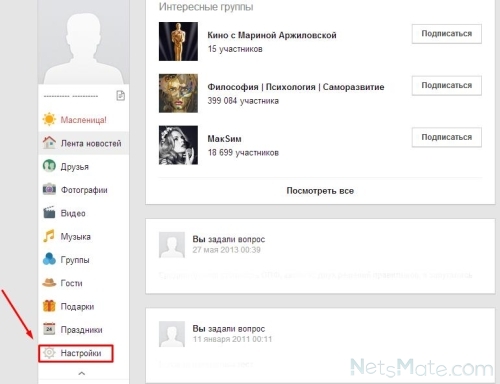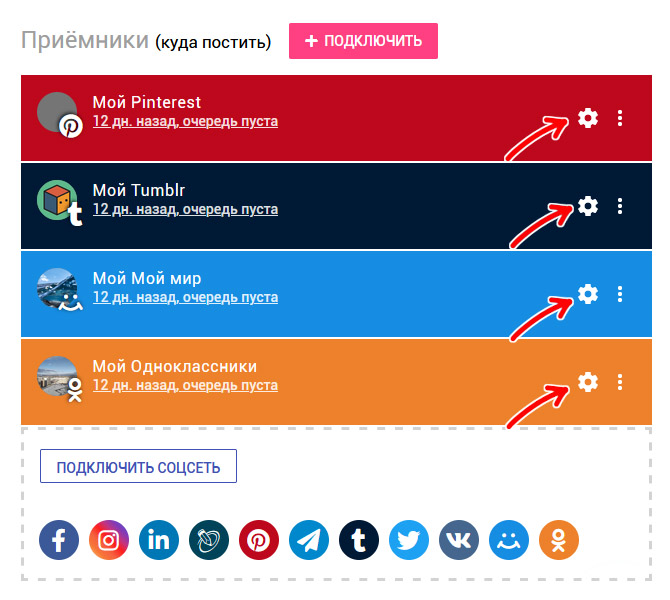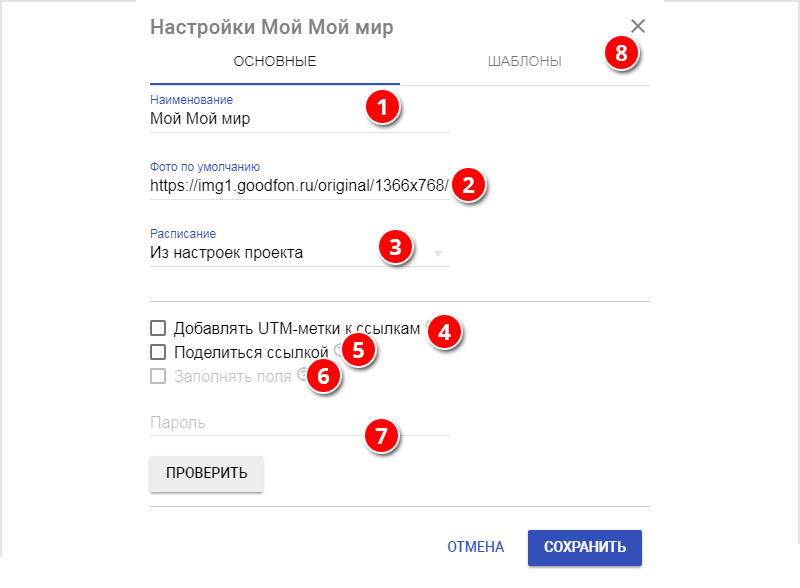Аватар — это изображение, которое будет отображаться не только при просмотре вашей странице на Моем Мире, но и везде, где вы общаетесь: в окнах сообщений М-Агента, в ваших письмах, рядом с комментариями и т.д.
В данном разделе вы можете изменить свой псевдоним, дату рождения, ФИО, город, фото профиля и указать ваше семейное положение.
В данном разделе настроек вы можете указать список пользователей, которым будет закрыт доступ к вашему Миру.
В разделе «Лента новостей» на вашей странице отображаются все интересующие вас события, которые произошли с вашими друзьями, с любимыми сообществами или непосредственно с вами (вам подарили подарок, оценили ваше фото и пр.), т.е. это своеобразная история всех событий в Моем Мире.
В данном разделе настроек вы можете настроить доступ к своему Миру, а также к вашим Фото. Чтобы перейти к редактированию нажмите на стрелочку, расположенную в правом верхнем углу рядом с вашим e-mail и выберите пункт “Настройки”,
В данном разделе настроек вы можете настроить внешний вид вашей страницы в Моем Мире, а также удалить свою страницу с проекта. Чтобы перейти к редактированию, нажмите на стрелочку, расположенную в правом верхнем углу рядом с вашим e-mail и выберите пункт “Настройки”, затем перейдите на вкладку «Главная страница».
В данном разделе настроек вы можете настроить уведомления о любых событиях в Моем Мире. Чтобы перейти к редактированию, нажмите на стрелочку, расположенную в правом верхнем углу рядом с вашим e-mail и выберите пункт “Настройки”, затем перейдите на вкладку «Уведомления».
В данном разделе настроек вы можете настроить подписку на те обсуждения в группах, которые вас интересуют. Чтобы перейти к редактированию,нажмите на стрелочку, расположенную в правом верхнем углу рядом с вашим e-mail и выберите пункт “Настройки”, затем перейдите на вкладку «Подписки».
Другие вопросы по теме «Настройки»
Настройки в Моем Мире
Данная социальная сеть предоставляет своим участникам множество самых различных возможностей. Для того, чтобы времяпровождение на этом сайте было максимально комфортным и удобным, вы можете воспользоваться индивидуальными настройками.
Как настроить Мой Мир? Очень просто, для этого нужно перейти в соответствующий раздел. Покажем пошагово:
- Для того чтобы зайти в настройки Моего Мира нажмите на стрелочку под разделом «Гости».
Переходим к дополнительным пунктам меню
- Нажмите на раздел «Настройки».
Переходим в настройки
- Теперь вы находитесь в панели настроек Моего мира!
Так выглядит меню настроек
Здесь вы можете изменять и настраивать главную страницу, уведомления и доступ к вашему профилю. Также здесь можно добавить пользователей в чёрный список, подписаться на обсуждения и приобрести VIP статус. Теперь вы знаете, как настроить Мой Мир! Надеемся, что ваше времяпровождение в данной социальной сети станет еще более приятным и комфортным.
Национальная социальная сеть Мой Мир@Mail.Ru появилась в 2007 году как результат объединения многочисленных сервисов портала Mail.Ru.
Нельзя сказать, что она пользуется такой же популярностью, как, например, Одноклассники (тоже проект Mail Group), но свою аудиторию завоевала — порядка 25 миллионов пользователей в месяц.
Главное условие для участников — регистрация почтового ящика на Майл.Ру, и к вашим услугам — музыка, видео, игры, ну и самое главное — общение.
Находясь в почтовом аккаунте многие из вас обращали внимание на ссылку «Мой Мир», всего один клик и можно пользоваться соцсетью.
Интересно то, что эта соц сеть фактическое свое существование начала до того как Одноклассники стали популярны и уже потом Mail Group выкупила этот проект.
Вероятно, именно поэтому Мой Мир не успел приобрести такую популярность, первое место отвели именно Одноклассникам, да и конкуренты не дремлют Вконтакте, Facebook, Twitter.
Запуск бета-версии сайта произошел в мае 2007 года, в августе он начала работать в полном режиме.
Пользователи получили возможность искать одноклассников, знакомых по вузу или коллег, друзей по общим интересам, достаточно было предоставить нужную информацию о себе.
Мобильная версия Маил.Ру появилась в этом же году, с 2008 года стали доступны обмен подарками, мгновенными сообщениями и прослушивание музыки онлайн.
Кроме того, с помощью сервиса Работа@Mail.Ru можно было заполнить резюме и выполнять поиск подходящих вакансий.
В 2010 году было много преобразований — новая возможность вести свой микроблог.
Появилось приложение “Видеолюбитель” с доступом к легальному контенту сайта Video.ru, а также ivi.ru и СТС, где стали транслироваться фильмы и телевизионные передачи.
В этом же году популярность игр Моего Мира стала очевидной, до сих пор это основной источник дохода социалки.
Интерфейс сайта модернизировали впервые в 2012 году, сегодня его главное назначение — поиск друзей по интересам.
Основные разделы — Музыка, Видео и Игры, музыкальный сервис был перезапущен в 2015 году.
Регистрация — Моя страница, вход в социальную сеть
Что же, начнем более близкое знакомство с сайтом, а для этого нужна регистрация почтового ящика на Mail.Ru. Но можно сразу перейти на my.mail.ru и пройти процедуру уже здесь.
Нажимаю “Зарегистрируйтесь сейчас”:
Указываю необходимые данные о себе — имя, фамилия, дату рождения, логин (имя почтового ящика, варианты предлагаются автоматически, но можно ввести и свой), новый пароль и способ подтверждения (другой почтовый адрес или номер мобильного телефона).
Нажимаю кнопку “Зарегистрироваться”, на указанный телефон приходит сообщение с кодом подтверждения.
После нажатия кнопки “Готово” вы перенаправляетесь на главную страницу сервиса, можно начинать заполнять информацию о себе.
Для удобства сохраните пароль в браузере, чтобы в дальнейшем вход выполнялся автоматически.
Настройки профиля, возможности социалки
Приветствие на сайте Мой Мир начинается с просьбы выбрать интересующие вас темы, как я говорил выше, основной упор делается именно на такое общение.
Что же, укажу тематики:
По результатам вас сразу подписывают на ряд групп в соответствии с указанными интересами.
Для отмены нужно нажать напротив значка “Подписан”, но меня ждет моя страница, поэтому перехожу к ней, нажимаю “Перейти в Мой Мир”.
Первая рекомендация — загрузить фото, так я и поступлю, потому профиль всегда выглядит без аватарки как-то безлико.
Нажимаю “Загрузить фото”:
Вариантов несколько — файл с компьютера, из альбома (у меня пока нет ни одного), по ссылке из интернета и с веб-камеры, то есть, сделать фото можно онлайн.
Воспользуюсь первым вариантом:
Выбираю файл на компьютере, нажимаю “Открыть”, после этого настраивается основное фото. Подбирая вид аватарки, получается автоматически отрегулировать вид миниатюры.
Здесь же — доступ к анкете, нажав на “карандаш”, начните редактирование.
Вы видите разделы, которые желательно заполнить, если вы хотите рассказать о себе:
Личные данные. Здесь же можно сменить аватарку, указать или поменять основные данные и настроить их приватность.
О себе. Это три блока с информацией — заполните их, в любой момент есть возможность поставить галочку напротив “Не отображать блок”.
- Первая часть — “Типаж”, расскажите о своей внешности;
- Вторая — “О себе”, опять же личная информация — начиная от наличия детей, заканчивая политическими и религиозными взглядами;
- Третья — “Интересы”.
Образование. Укажу в этом разделе данные о своем вузе, но доступны также общеобразовательные учреждения (школы, колледжи, ПТУ).
Нажимаю “добавить институт” и указываю все, что считаю необходимым:
Карьера. Если вам захочется рассказать о своем профессиональном росте, выберите “Добавить компанию” и укажите данные — название, должность, даты начала и окончания работы.
Фактически это можно назвать формированием будущего резюме (на Mail.Ru есть соответствующий сервис “Работа”, там больше возможностей для соискателей).
Местоположения. Это места, в которых вы не только жили, но и, скажем, учились, работали, “просто так бывали”, но в принципе любой вариант имеет место быть:
Армия. Можете “Добавить воинскую часть”, если служили или служите в данный момент.
Последний раздел “Настройки” имеет многочисленные подразделы, первый из них — “Главная”.
Здесь доступна настройка показа гостевой книги, важный пункт — “Настроить вебагент”:
Что такое вебагент? Доступ к этому сервису для обмена быстрыми сообщениями находится внизу вашей страницы:
Используйте агент для поиска людей и добавления их в контакты, так вы сможете постоянно поддерживать общение с близкими и знакомыми.
Нажмите “Пригласить друзей” и начните поиск адресу электронной почты или номеру ICQ.
Обратите внимание на вкладки:
- Первая — для отправления смс-сообщений.
- Вторая — для онлайн-звонков (в Личном кабинете пополняется счет и можно начинать общение).
- Третья — поиск и добавление контактов.
- Четвертая — создание группового чата.
В “Ленте” я могу отфильтровать ненужное для показа.
“Уведомления” — всего их три разновидности (почтовые, в Моем мире и SMS-сообщения), не буду останавливаться подробно на каждом — регулируйте то, что для вас имеет значение, а без чего вполне реально обойтись.
Без настроек оповещения будут приходить практически о любых действиях, и это немного напрягает.
“Доступ” — решите, какие полномочия будут у пользователей по отношению к вашей странице: будут ли они видеть ее, писать в гостевую книгу и оставлять сообщения.
Черный список — не хотите, чтобы кто-то видел ваш профиль или писал сообщения, отправлял приглашения в группы или даже запросы на дружбу, укажите “нежелательных” и сможете не переживать по этому поводу.
Раздел “Подписки” — специально для тех, кто не хочет пропускать обсуждения. Просто выбираю интересующую меня группу и настраиваю частоту оповещений:
В “Сайтах” укажите ссылки, которые хотите привязать к аккаунту в социальной сети Мой Мир.
Для тех, кто хочет получить привилегии, есть функция подключения сервиса VIP.
Это значит особый статус и дополнительные возможности, доступные сроки — 30, 90 и 180 дней.
Для подключения нужны мэйлики — это внутренняя валюта сайта, пополнить счет доступно четырьмя способами (банковской картой, электронными деньгами WebMoney, QIWI, Yandex, PayPal, со счета мобильного телефона или через терминал оплаты).
Как вы видите, самым невыгодный способ — с помощью мобильного:
В VIP-статус входят дополнительные услуги:
- Режим “Невидимости” — включаете его и вас не заметят, даже если вы будете заходить к пользователям в Мой Мир хоть каждые пять минут;
- Особое отображение. Ваш профиль отмечается специальной наклейкой, чтобы все могли увидеть ваше особое положение;
- Специальные VIP-подарки. Хотите подарить что-нибудь особенное выбранному пользователю? Особый статус это предусматривает.
И последний раздел настроек — “Темы”, то есть фон для моей страницы, выбор небольшой, но найти что-то интересное вполне возможно:
С левой стороны расположена панелька меню пользователя, именно с помощью нее я буду управлять разделами:
Лента новостей. Здесь отображаются все события, на которые вы подписаны — в сообществах или профилях друзей.
Сверху идет менюшка — если нажать “Все события”, будет показываться абсолютно все.
Но можно выбрать один из разделов по тематике — “Фото”, “Группы”, “Ответы”, “Приложения” и т. д.
В “Настройках” также регулируется показ постов, индивидуально у каждого из них есть следующие опции:
Друзья — фактические “Друзья”, которых вы добавили, “Предложения”, “Знакомые” (друзья друзей или люди, имеющие с вами что-либо общее) и “Подписчики”.
Так как я только что зарегистрировался, пока не добавил пользователей, но у меня есть “Знакомые” — список рекомендованных участников Моего Мира:
Нажимаю “Дружить”, подаю заявку, после чего сразу могу видеть, что “Предложение отправлено” и с этого момента я становлюсь его подписчиком.
Чтобы перейти в профиль, нажимаю на имя участника:
Для начала общения мне достаточно выбрать “Написать сообщение”, а само меню для обмена ими находится в самом верху:
Слева — значок для доступа к сообщениям, правее — участие в обсуждениях, уведомления, каталог игр. Тут же поисковая строка — для нахождения в Моем Мире видео, игр, групп и т. д.
Для общения нажмите “Написать сообщение”, диалоговое окно выглядит следующим образом:
Слева — список всех диалогов, справа — само окошко, где будет отражаться переписка.
Прикрепите фото или видео при необходимости, сверху — управление, можете добавить в черный список или сделать подарок.
Кстати, социальная сеть предлагает такие вот стикеры:
Для выбора нажимаю на нужный и перехожу к условиям покупки, стоимость — 30 смайликов, то есть примерно 30 рублей.
Настраиваю приватность, прилагаю комментарий:
Вообще для подарков есть целый раздел, где отслеживаются все праздники — ваши и друзей.
Фотографии. В моем альбоме “Фото со мной” всего одно изображение, все кнопки управления — здесь же:
Видео. Это можно назвать онлайн-кинотеатром, выбирайте каналы — то, что вам интересно, и смотрите кино, сериалы, видеоролики:
Это все рекомендованные каналы, на некоторые стоит “подписаться”, также есть функция “Загрузить” сюда ваш видеофайл.
Предлагается два варианта — загрузка с другого сайта или с компьютера, то есть либо указываю ссылку, либо “Выбираю файлы” (максимально 5 Гб):
Далее вы просто ждете окончания загрузки, подтверждаете ее и видео уже в разделе “Мое видео”:
Музыка. Это не просто список песен, которые вы добавили себе, каждому юзеру после этого даются персональные рекомендации:
Сам плеер находится справа, в левом блоке — новинки, кроме того, предлагается загрузить приложение для смартфонов и слушать музыку в удобном режиме.
Группы. Вступить в сообщества мне предложили в самом начале, так что я уже состою в нескольких, если мне еще что-то понравится, я могу нажать “Подписаться”.
Группы разделены по тематике, выбирайте как вам удобно:
Игры. Каталог довольно внушительный, их удобно просматривать по группам:
Для добавления наводите курсор на соответствующую миниатюру и жмете “Играть”:
Море удовольствия вам гарантирована, тем более это все бесплатно.
Как удалить Мой Мир на Майл.Ру
Если по каким-то причинам вам понадобилось удалить свой профайл здесь, сделайте следующее:
- Зайдите в “Настройки”, прокрутите страницу до конца, внизу будет раздел “Удалить Мой Мир”;
- Выберите соответствующую команду:
- Далее следуют разъяснения, что произойдет после удаления — необходимо “согласиться” со всеми пунктами:
Получаете сообщение о том, что профиль заблокирован на 48 часов, но вы можете “Отменить удаление мира”.
По истечении двух суток вернуть аккаунт будет уже невозможно.
Мой Мир — социальная сеть, привлекающая своим красочным интерфейсом и продуманностью и удобством доступа к мультимедиа.
Сложно сказать, удалось ли Одноклассникам в чем-то превзойти портал, потому что, по правде говоря, они не слишком и различаются.
Но совершенно точно одно — для пользователей почты Mail.Ru — это превосходное дополнение для общения и развлечения.
Поэтому всем советую эту социалку, объединяющую в себе многочисленные функции.
Как изменить данные в Моем Мире
Мой Мир – это социальная сеть, регистрацию в которой предлагает почтовая система mail.ru после того, как вы завели свой почтовый ящик. Мой Мир позволяет общаться, загружать и комментировать фотографии, искать людей по различным признакам. Также при регистрации в Моем Мире требуется предоставить личную информацию про учебу, работу, день рождения, и т.д. .
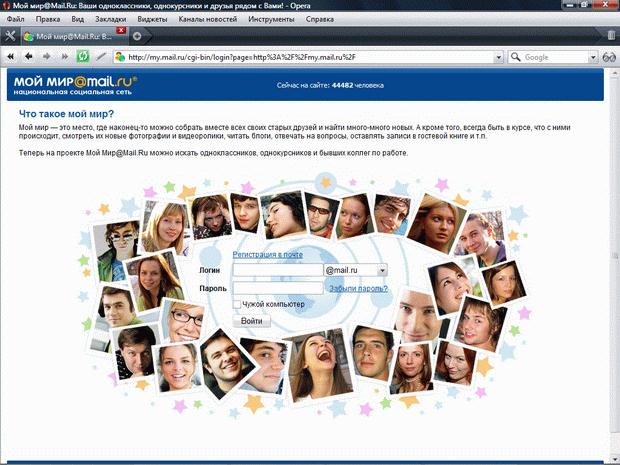
Вам понадобится
- — компьютер с выходом в интернет
- — браузер
Инструкция
Запустите браузер. Перейдите на сайт mail.ru, введите свой логин и пароль в системе и перейдите на свою страницу в Моем Мире. Перейдите по ссылке настройки, которая есть внизу страницы и перейдите на опцию «анкетные данные».
Введите в первом поле «Псевдоним» свой желаемый ник, то есть выдуманное имя в системе. Вы можете ввести и свое реальное имя. В поле «ваше фото» отображается текущая ваша фотография, чтобы ее изменить нажмите на кнопку «Добавить/Изменить фото». В первом поле можно загрузить фото с компьютера с помощью кнопки «Обзор». Система поддерживает следующие форматы файлов: JPEG (JPG), PNG, BMP, TIFF, GIF. Для загрузки изображения из Интернет вставьте ссылку на фотографию в следующем поле. Когда изображение, которое вы хотите использовать, выбрано, нажмите кнопку «Изменить». Также можно изменить миниатюру фотографии, выделяя ее курсором мыши. После этого нажмите кнопку «сохранить изменения».
Введите новые анкетные данные в поле «Имя», «Фамилия» и «Дата рождения». Обратите внимание, эти поля обязательны для заполнения, их нельзя оставлять пустыми. Выберите свой пол в соответствующем поле. В следующем поле измените данные о своем городе, выберите нужную страну, область и город проживания. Выберите место жительства на карте либо из списка, выбрав соответствующую ссылку. После того, как вы поменяли эти данные в Моем мире, вы можете установить галочку в поле «Отображать эти данные в моей анкете в Mail.Ru Агенте и позволять другим пользователям находить меня по этим данным».
Перейдите в следующее поле, где можно изменить данные и настройки Агента: отображение онлайн-статуса, разрешение входа в агент без пароля, добавление в список контактов всех друзей из Моего Мира.
Подтвердите то, что именно вы хотите изменить данные, а не кто-либо другой, введением своего пароля и нажмите кнопку «Сохранить». В случае если вы передумали, нажмите «Восстановить» и вернутся ваши предыдущие анкетные данные.
Перейдите к опции «Персональная информация» и измените свои данные в Моем Мире о вашем семейном положении, информации про ваше образование, сферу работы и увлечении. Для сохранения информации нажмите кнопку «Сохранить».
Видео по теме
Источники:
- как изменить этот мир
Войти на сайт
или
Забыли пароль?
Еще не зарегистрированы?
This site is protected by reCAPTCHA and the Google Privacy Policy and Terms of Service apply.
Данная социальная сеть предоставляет своим участникам множество самых различных возможностей. Для того, чтобы времяпровождение на этом сайте было максимально комфортным и удобным, вы можете воспользоваться индивидуальными настройками.
Как настроить Мой Мир? Очень просто, для этого нужно перейти в соответствующий раздел. Покажем пошагово:
-
Для того чтобы зайти в настройки Моего Мира нажмите на стрелочку под разделом «Гости».
Переходим к дополнительным пунктам меню
Переходим в настройки
Так выглядит меню настроек
Здесь вы можете изменять и настраивать главную страницу, уведомления и доступ к вашему профилю. Также здесь можно добавить пользователей в чёрный список, подписаться на обсуждения и приобрести VIP статус. Теперь вы знаете, как настроить Мой Мир! Надеемся, что ваше времяпровождение в данной социальной сети станет еще более приятным и комфортным.
Автор: Олеся Косилова
Ребята, вы такие глупые, что не можете покопаться в нынешних, изменившихся настройках? Правый верхний угол экрана. Там высвечивается название вашего ящика (например, [email protected]). Нажимаем на него — вываливается меню с настройками. Там же есть заветная кнопка «Удалить свой Мир». Там же — «Чёрный список». Там же — все подписки и уровни доступа. А посмотреть «гостей» тоже можно, на заглавной странице справа есть колонки, идут сверху вниз: «Возможно, вы знакомы», «Друзья», «Гости». Блин, ну нельзя же быть такими инертными, люди! А все записи в группах со своей заглавной странички можно ведь удалить, посмотрите внимательней.
Нет настроек таких уже давно, и тем более пропал черный список в моем мире!
Нет этой строчки «ГОСТИ «ну что делать.
рядом с фото ваше имя или ник,возле него справа вверху нарисован прозрачный карандаш,нажимаем на него,в верхней строке крайние «настройки».
Тоже не могу найти настройки((((а еще в новостях почему-то отражаются действия, аж, двух-трехлетней давности. В Мире, действительно стало скучно, а также противно от засилия рекламы, которую невозможно убрать со своей страницы.
Хитрож. сть админов зашкаливает! Три года назад вышел из М.Мира. Нынче уговорили, снова вступил. Хочу свалить- ну неинтересно мне здесь! А выйти не могу. Как в банде- вход рубль, выход десять. Есть ещё рекомендация- выйти можно в конце страницы. А где он, этот конец страницы?! Уже полчаса кручу ленту, уже за две недели новости и комментарии во всевозможных группах ( в которых, возможно, РАНЬШЕ и состоял) пролистал. И нет им конца. А настроек действительно нет.
Нет строчки Гости,естественно под ней нет стрелки,ну и конечно же нет Настройки. Наверное что то поменялось в Моем Мире.
Действительно,нет строчки Гости!Уже два дня психую,не могу найти ответа на простой вопрос: как зайти в настройки в Моем мире!Помогите хоть кто-нибудь из знающих!
Нет строчки Гости,естественно под ней нет стрелки,ну и конечно же нет Настройки. Наверное что то поменялось в Моем Мире.
В этой инструкции мы расскажем Вам о том, как настроить публикации в «Моём Мире» под необходимый Вам режим работы.
Чтобы попасть в настройки соцсети, кликаем на значок «шестерёнка».
В открывшемся окне рассмотрим все поля по отдельности.
1. В этом поле Вы можете изменить название проекта.
2. В это поле можно ввести URL картинки, находящейся в интернете, и она станет обложкой к Вашему посту. Обычно используется, когда в посте отсутствуют изображения.
3. Расписание. Инструкцию по настройке расписания можете посмотреть по ссылкам:
Создание расписания:Привязка расписания к проекту:
https://seolit.ru/raspisanie/sozdanie-redaktirovanie-raspisaniya-2.html
4. Если Вы хотите добавить к ссылке UTM-метку, которая будет фиксировать информацию для метрики: название соцсети, id проекта, id задания, установите этот флажок.
5. Если вы отметите чекбокс «Поделиться ссылкой», то Мой Мир прикрепит к посту сниппет «Пользователь поделился ссылкой».
6. Если Вы отметили чекбокс в п.5, Вам предоставится возможность заполнять поля снипета данными из материала (текст, фото).
7. Если вы меняли пароль в Моём Мире и хотите его проверить, впишите его в это поле. Для проверки пароля нажмите кнопку «Проверить».
как настроить ленту «что нового» , чтобы в ней отражались только события из игровых приложений?
чтобы не видеть «Васе понравилась фотка Маши», «Петя выложил видео футбола» и «Таня опубликовала бородатый анекдот».
куда в настройках надо зайти и что нажать, чтобы отключить это все, и оставить только новости из игровых приложений?